Anteckning
Åtkomst till den här sidan kräver auktorisering. Du kan prova att logga in eller ändra kataloger.
Åtkomst till den här sidan kräver auktorisering. Du kan prova att ändra kataloger.
Nu när du har konfigurerat kodoptimeringar i din app får du åtkomst till och visar alla insikter som du har fått.
Åtkomst till kodoptimeringar
Du kan komma åt kodoptimeringar via två huvudsakliga startpunkter:
- Via den konsoliderade översiktssidan för kodoptimeringar.
- Via enskilda Application Insights-resurser.
Via den konsoliderade översiktssidan för kodoptimeringar (förhandsversion)
Visa dina kodoptimeringsresultat via översiktssidan för kodoptimeringar. I den här konsoliderade översikten kan du komma åt resultat i flera prenumerationer för flera Application Insights-resurser.

Du kan filtrera konsoliderade resultat genom att söka efter filterfält eller ange följande filter:
| Filtrera | Beskrivning | Förinställning |
|---|---|---|
| Tidsintervall | Välj det tidsintervall som du vill visa resultat för kodoptimeringar från. | De senaste 24 timmarna |
| Befattning | Rollnamnet som tilldelats rapporteringstjänstdatorn eller arbetsbelastningen. Kan uppdateras via Application Insights-konfigurationen. | Alla roller |
| Prenumeration | Den prenumeration som insikten tillhör. Du kan välja fler än en. | Inte tillgänglig |
| Programinsikter | Application Insights-resursen som ditt program är associerat med. Du kan välja fler än en. | Inte tillgänglig |
| Insiktstyp | Typ av problem, till exempel CPU, minne eller blockering. | Alla typer |
Du kan sedan sortera kolumnerna i insikternas resultat baserat på önskad vy, bland annat genom att:
- Prestandaproblem
- Det fullständiga namnet på den överordnade metoden
Via enskilda Application Insights-resurser
Du kan komma åt kodoptimeringar som är specifika för enskilda Application Insights-resurser från resursens vänstra meny. Klicka på Undersök>prestanda och välj knappen Kodoptimeringar på den översta menyn.
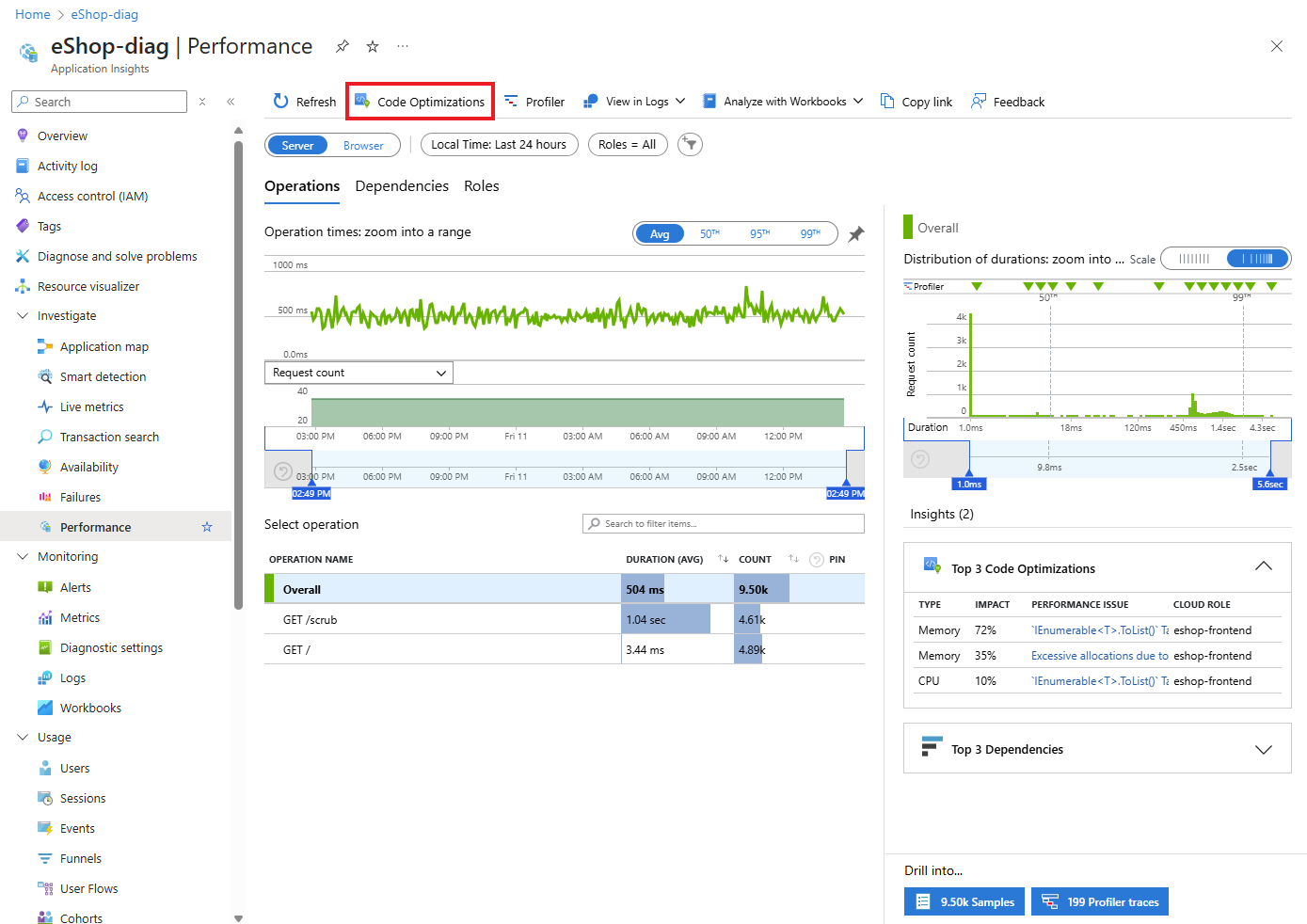
Du kan filtrera konsoliderade resultat genom att söka efter filterfält eller ange följande filter:
| Filtrera | Beskrivning | Förinställning |
|---|---|---|
| Tidsintervall | Välj det tidsintervall som du vill visa resultat för kodoptimeringar från. | De senaste 24 timmarna |
| Befattning | Rollnamnet som tilldelats rapporteringstjänstdatorn eller arbetsbelastningen. Kan uppdateras via Application Insights-konfigurationen. | Alla roller |
| Insiktstyp | Typ av problem, till exempel CPU, minne eller blockering. | Alla typer |
Du kan sedan sortera kolumnerna i insikternas resultat baserat på önskad vy, bland annat genom att:
- Prestandaproblem
- Antalet profiler som innehöll det problemet
- Det fullständiga namnet på den överordnade metoden
Tolka uppskattade procentandelar av minnes- och CPU-toppanvändning
Den uppskattade processorn och minnet bestäms baserat på mängden aktivitet i ditt program. Förutom minnes- och CPU-procentandelarna innehåller kodoptimeringar även:
- De faktiska allokeringsstorlekarna (i byte)
- En uppdelning av de allokerade typerna som görs i anropet
Minne
För minne är talet en procentandel av alla allokeringar som görs i spåret. Om ett problem till exempel tar 24 % av minnet har du spenderat 24 % av alla dina allokeringar inom just det anropet.
CPU (centralenhet)
För CPU baseras procentandelen på antalet processorer i datorn (fyra kärnor, åtta kärnor osv.) och spårningstiden. Anta till exempel att spårningen är 10 sekunder lång och att du har 4 processorer: du har totalt 40 sekunders CPU-tid. Om insikten säger att kodraden använder 5% av CPU:en, så använder den 5% av 40 sekunder, det vill säga 2 sekunder.
Blockering
Visar var trådar har lagt ner tid på att vänta på resurser som I/O-åtgärder, lås eller vilolägen. Blockeringstiden rapporteras i sekunder och aggregeras över alla trådar och kärnor, så summor kan överskrida inspelningsvaraktigheten, enligt samma aggregeringsregel som CPU-mätvärden.
Använd det här måttet för att snabbt identifiera flaskhalsar med svarstid, till exempel:
- Lås konkurrens mellan trådar
- Synkrona I/O-åtgärder
- Blockering av anrop på asynkrona operationer
Visa insikter
När du har sorterat och filtrerat resultatet av kodoptimeringar kan du välja varje insikt för att visa följande information i ett fönster:
- Detaljerad beskrivning av insikten om prestandabuggar.
- Den fullständiga anropsstacken.
- Rekommendationer för hur du åtgärdar prestandaproblemet.
- Tidslinjen för problemets trendpåverkan och tröskelvärde.
Insikter
Fliken Insikter innehåller:
- En kort beskrivning av det valda problemet.
- Det aktuella villkoret för resursminnet eller CPU-användningen.
- En AI-genererad rekommendation för att åtgärda problemet.
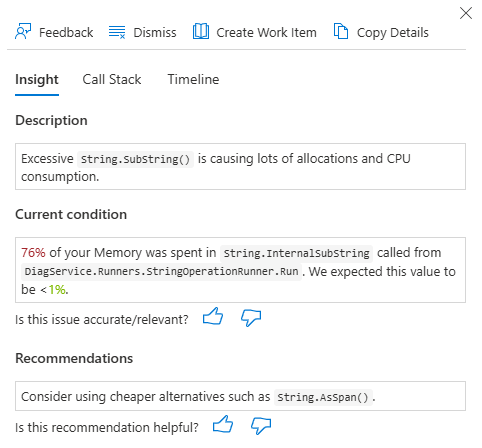
Anmärkning
Om du inte ser några insikter om prestanda är det troligt att tjänsten Kodoptimeringar inte har märkt några prestandaflaskhalsar i din kod. Fortsätt att återvända för att se om några insikter dyker upp.
Anropsstack
I detaljpanelen för insikter, under rubriken Samtalsstack, kan du:
- Välj Expandera för att visa hela anropsstacken som omger prestandaproblemet
- Välj Kopiera för att kopiera anropsstacken.
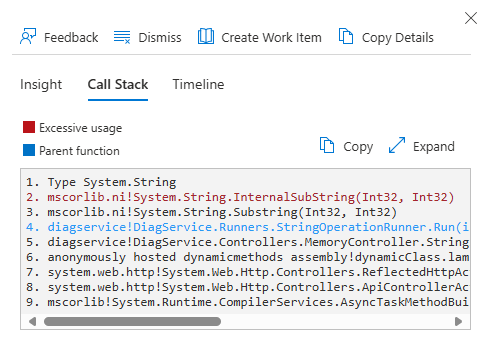

Tidslinje
I informationsfönstret, under Tidslinje, kan du också visa ett diagram som visar tidslinjen för ett specifikt prestandaproblems inverkan och tröskelvärde. Resultatet varierar beroende på vilka filter du anger. Till exempel kan insikterna om ett ineffektivt String.SubString()minnesprestandaproblem som har observerats under de senaste 24 timmarna se ut så här:
